Excel中表格自动分页和取消分页的操作技巧
发布时间:2017-06-16 16:44
相关话题
其实有更好更简单的方法,利用Excel中的分页功能,在一个工作簿中打印出多个表格,每张纸上面打印一个表格。今天,小编就教大家在Excel中表格自动分页和取消分页的操作技巧。
Excel中表格自动分页和取消分页的操作步骤
纵向 / 横向设置:单击“页面布局”选项卡,单击“页边距”,选中最下面的“自定义边距”,在弹出的“页面设置”中可以选中“纵向”或“横向”;
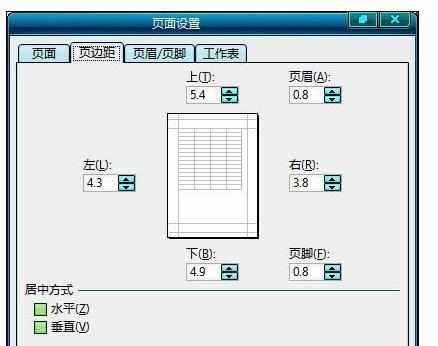
分页的页边距设置:然后进入“页边距”设置上、下、左、右的边距大小;
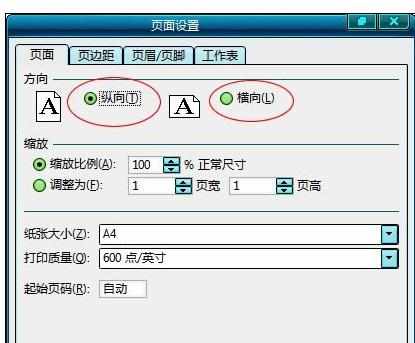
所以页面的页眉页脚设置:你也可以自定义页任意设置眉和页脚。

Excel中快速插入分页符和删除分页符
先将光标定位到需要加分页的位置,然后单击“页面布局”选项卡中的“分隔符”,选中“插入分页符”或者“删除分页符”。如果想重新设置所以的分页效果,可以选中“重设所有分页符”。

Excel中表格自动分页和取消分页的操作技巧的评论条评论